Hướng dẫn xem file mà không cần giải nén trên Linux
Bài viết này sẽ hướng dẫn các bạn cách xem tập tin bị nén mà không cần giải nén trong hệ điều hành Linux.
26/07/2024

Đang Tải...
Bài viết này sẽ hướng dẫn cho các bạn cách cài đặt Veeam Backup & Replication 9.5 phục vụ cho việc sao lưu cấu hình và đảm ảo an toàn hệ thống máy ảo.
Mục lục
Mục lục
Veeam Backup là một phần mềm hỗ trợ sao lưu, khôi phục và sao chép dữ liệu trên Virtual Machine (máy ảo). Ngoài ra Veeam Backup cũng có thể sử dụng để backup cho nhiều dịch vụ khác như SQL, Active Driectory, File…
Chúng mình có bài viết chi tiết giới thiệu về Veeam, các bạn có thể xem tại: VEEAM: Giải pháp sao lưu bảo mật dữ liệu toàn diện.
Sau khi đã nắm được thông tin cơ bản, kế tiếp sẽ là hướng dẫn cài đặt Veeam cho máy của bạn.
Đầu tiên, chúng ta sẽ download Veeam Backup & Replication 9.5 tại đường link: https://download2.veeam.com/VeeamBackup&Replication_9.5.4.2866.Update4b_20191210.iso
Sau khi hoàn tất việc download, chúng ta sẽ giải nén và chạy file setup trong thư mục đã giải nén:
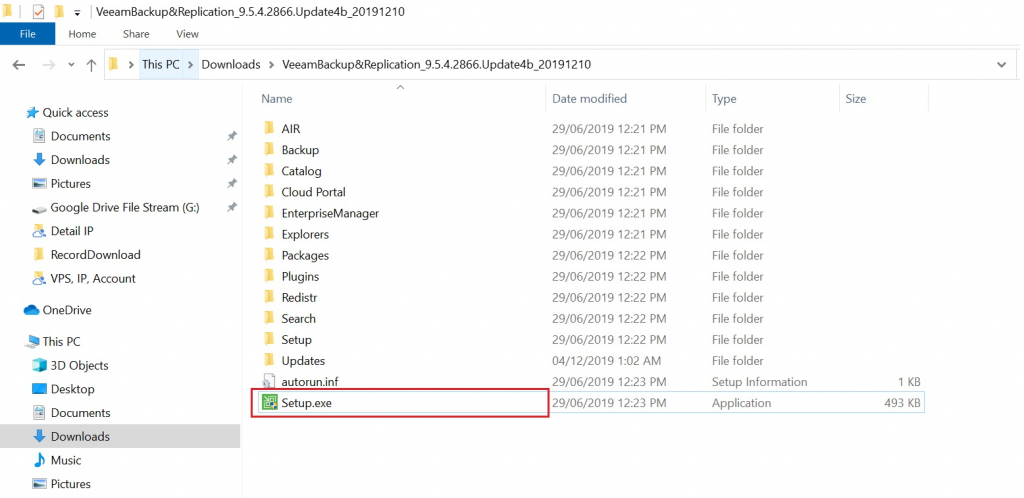
Tiếp theo, click Install.
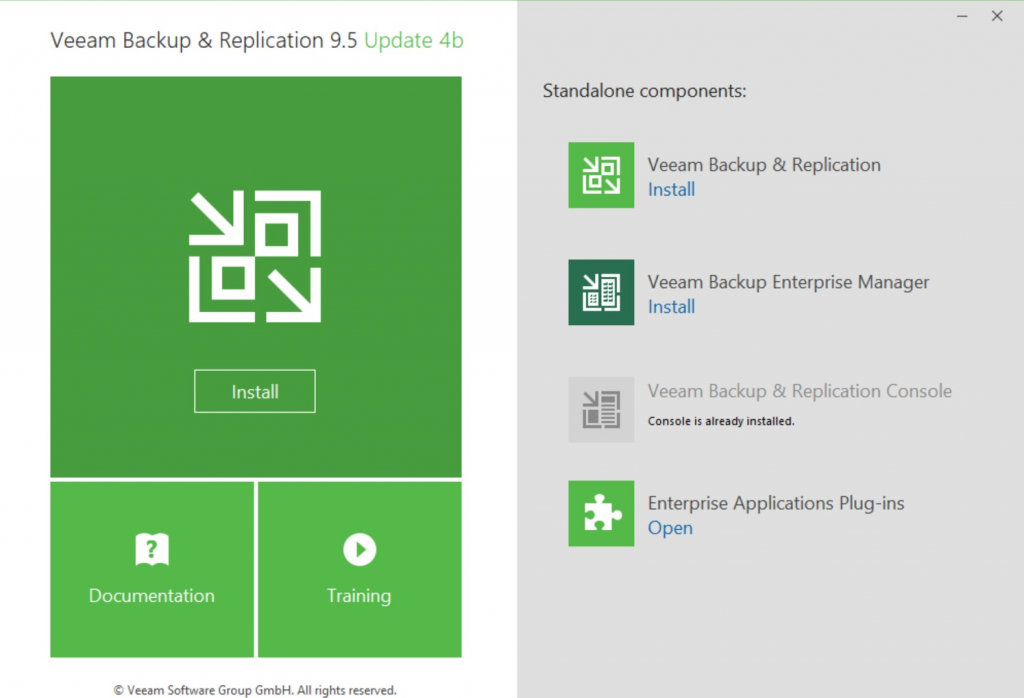
Tích vào ô đồng ý với các điều khoản của Veeam và click Next.
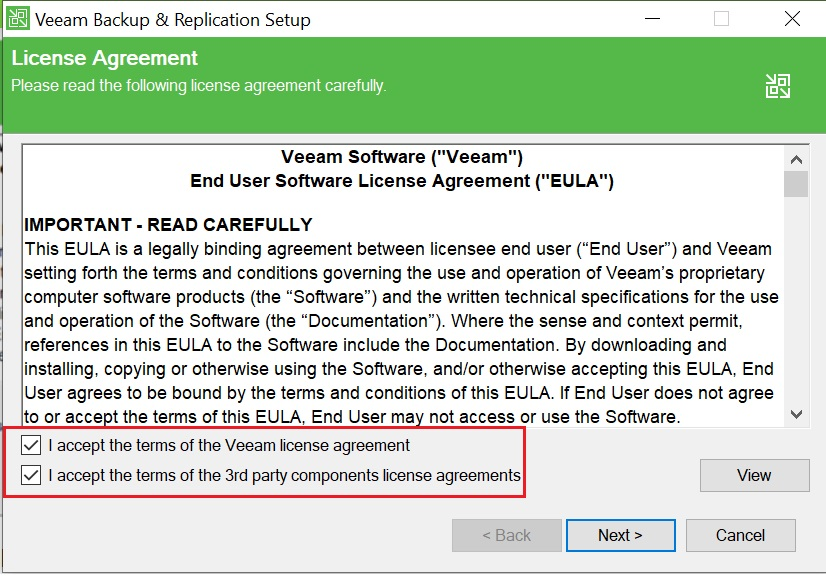
Sau đó phần mềm sẽ hỏi bạn về license. Nếu có các bạn có thể chọn License của mình hoặc bấm Next để bỏ qua nếu dùng bản Trial.
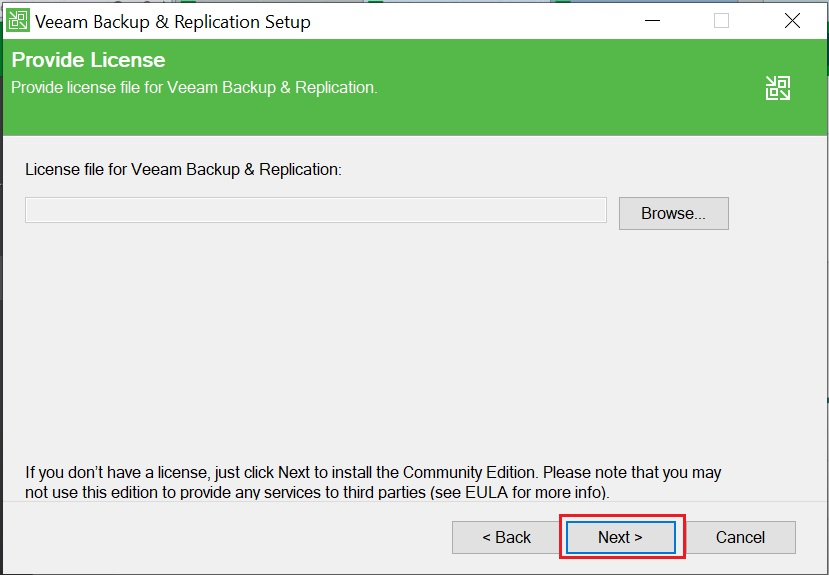
Tại đường dẫn cài đặt thư mục cho Veeam Backup các bạn có thể để mặc định hoặc chọn lại đường dẫn tới thư mục khác.
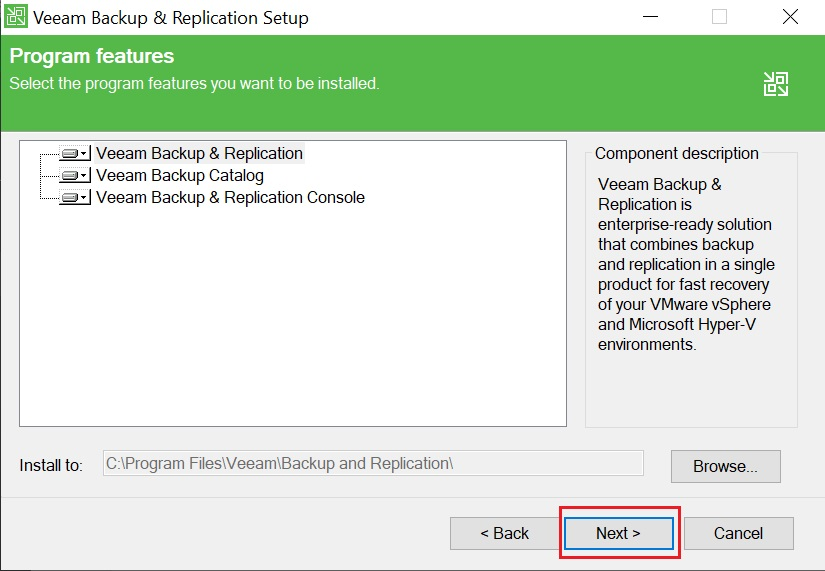
Phần mềm sẽ thực hiện kiểm tra các thành phần kèm theo đã được cài đặt chưa và sẽ hiển thị Status là Failed nếu chưa được cài đặt, hãy bấm Install để cài đặt tiếp những thành phần đó.
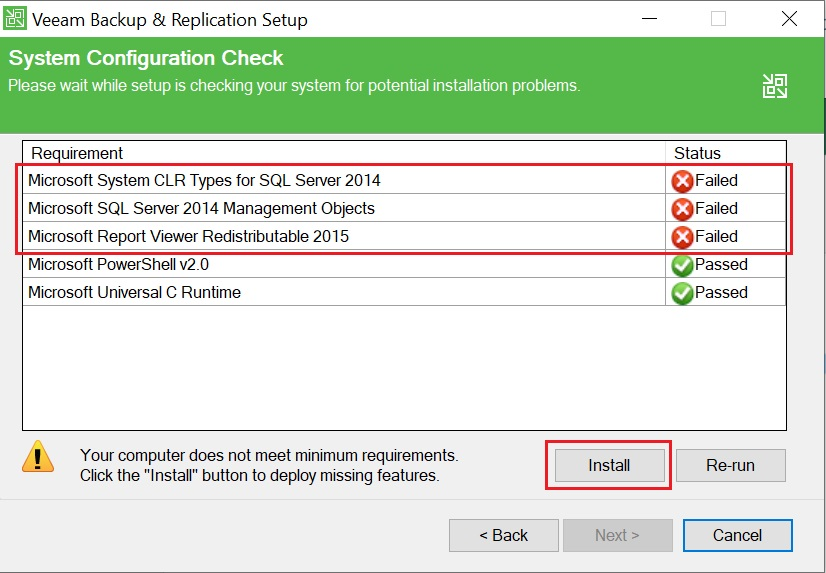
Sau khi cài đặt thêm các thành phần yêu cầu kèm theo, tất cả hiển thị ở Status là Passed chúng ta sẽ bấm Next.
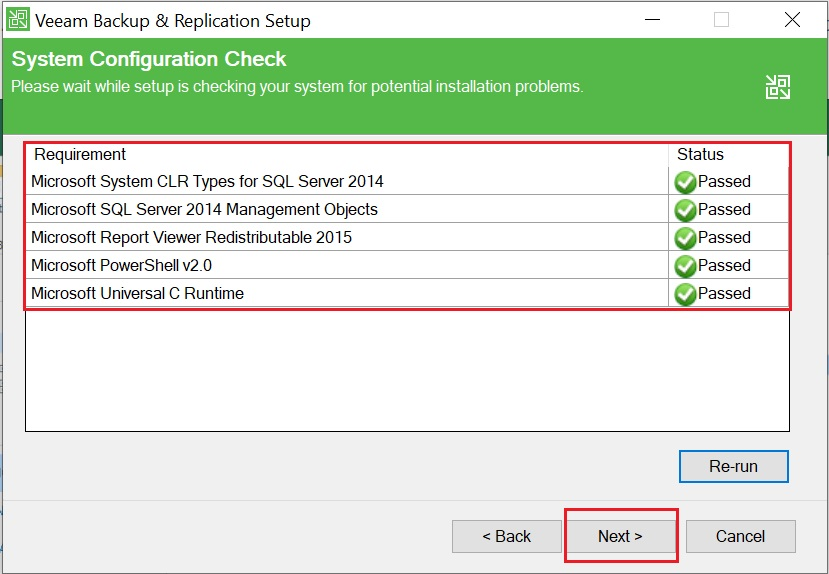
Chúng ta sẽ phải cấu hình 1 số thông số ban đầu của phần mềm như Port, Databasename … bằng cách tick vào mục Let me specify different settings hoặc có thể sử dụng cấu hình mặc định ban đầu.
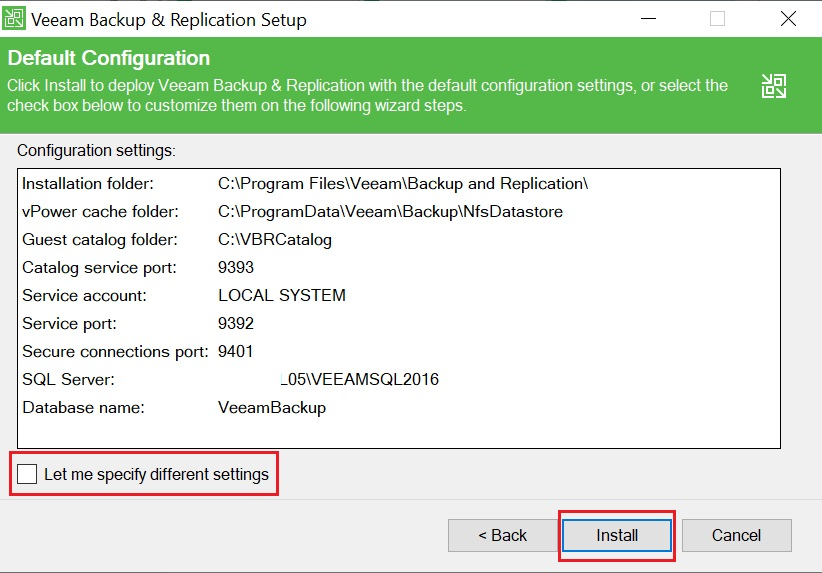
Sau đó quá trình cài đặt sẽ diễn ra, việc này sẽ mất một khoảng thời gian khá lâu, bạn chờ khi Veeam hoàn tất cài đặt nhé!
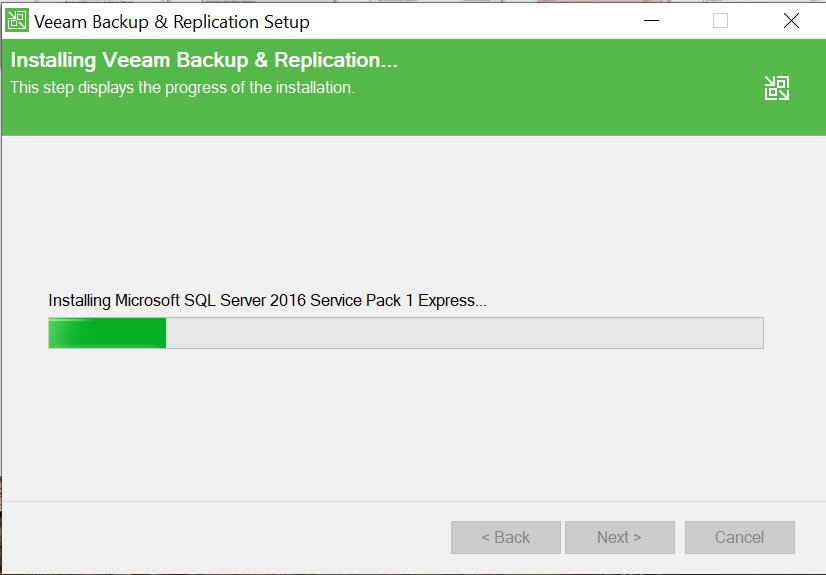
Quá trình cài đặt hoàn tất và bạn có thể bắt đầu sử dụng Veeam.
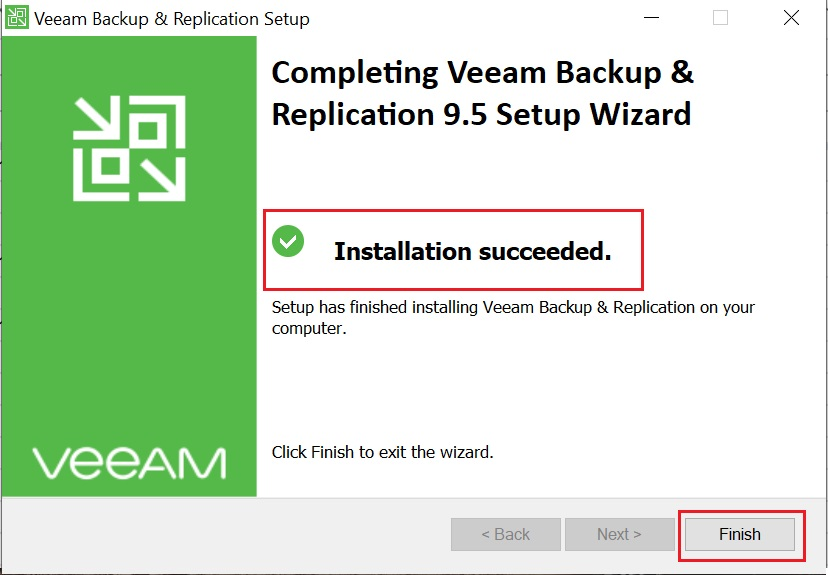
Hi vọng qua bài viết này, Tothost đã hướng dẫn cho bạn cách cài đặt Veeam Backup & Replication 9.5 hoàn tất và bạn đã có thể sử dụng. Đọc thêm các bài viết tại: https://tothost.vn/kien-thuc